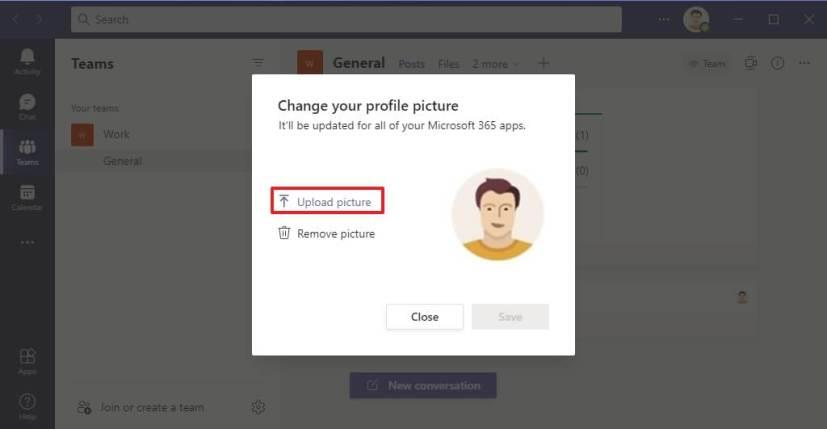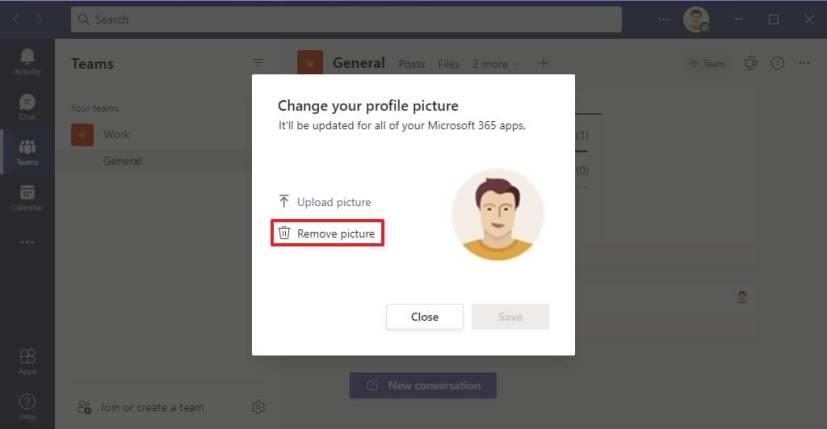Apabila anda log masuk ke Microsoft Teams , apl akan cuba merebut gambar profil e-mel anda untuk menjadikan pengalaman itu lebih peribadi. Walau bagaimanapun, jika anda tidak pernah menetapkan gambar profil dalam akaun e-mel anda atau mahu menggunakan imej lain pada Microsoft Teams, anda boleh menukarnya dengan mudah kepada apa sahaja yang anda mahukan.
Panduan ini akan mengajar anda langkah-langkah untuk menukar gambar akaun pada pemasangan Microsoft Teams anda pada Windows 11 dan Windows 10.
Tukar gambar profil pada Microsoft Teams
Untuk menukar gambar dalam akaun Pasukan anda, gunakan langkah ini:
-
Buka Microsoft Teams .
-
Klik pada ikon akaun anda untuk membuka menu utama.
-
Klik pilihan Tukar foto profil .

-
Klik pilihan Muat naik gambar .
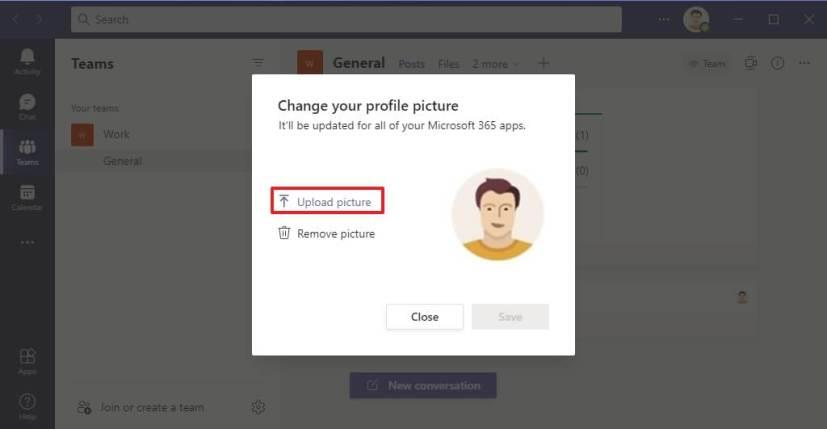
-
Pilih imej baharu.
-
Klik butang Buka .
-
Klik butang Simpan .
Sebaik sahaja anda melengkapkan langkah, imej baharu akan mencerminkan pengalaman Microsoft Teams, termasuk menu profil, dan ia juga akan muncul pada apl Microsoft 365 anda.
Alih keluar gambar profil pada Microsoft Teams
Untuk mengalih keluar gambar profil anda pada Microsoft Teams, gunakan langkah ini:
-
Buka Microsoft Teams .
-
Klik pada ikon akaun anda untuk membuka menu utama.
-
Klik pilihan Tukar gambar .

-
Klik butang Alih Keluar .
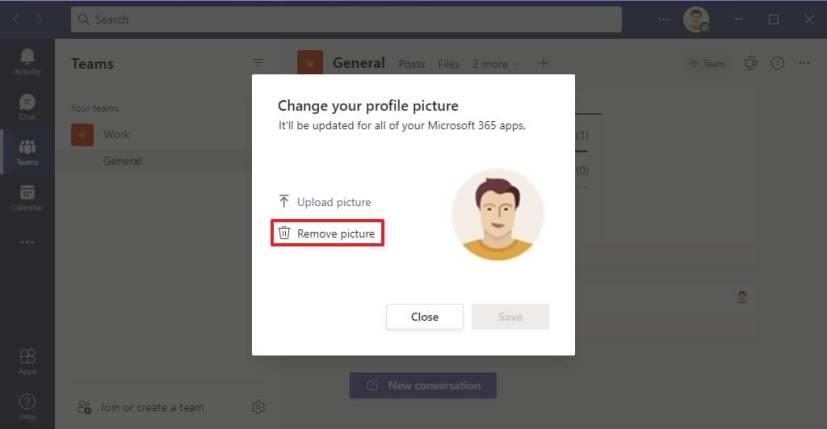
-
Klik butang Simpan .
Selepas anda melengkapkan langkah, perubahan akan ditunjukkan pada Microsoft Teams dan apl Microsoft 365 yang lain.
Kami memfokuskan panduan ini pada Windows 11 dan 10, tetapi anda boleh menggunakan arahan ini untuk menukar gambar akaun pada Microsoft Teams pada platform lain, termasuk macOS dan Linux.